Como reproduzir áudio Bluetooth em dois alto-falantes ao mesmo tempo com o Galaxy S8

Não é segredo que o Bluetooth 5.0 é bastante impressionante e, como resultado, o Galaxy S8 pode funcionar bem coisas que outros telefones simplesmente não podem fazer. Reproduzir áudio Bluetooth em dois dispositivos conectados ao mesmo tempo é um desses recursos - é chamado de Áudio Duplo. Veja como usá-lo.
RELATED: O que é o Media Volume Sync no Galaxy S8?
Para começar a usar o Dual Audio, dê um toque na tela de notificação e pressione o ícone Bluetooth para pular diretamente no menu Bluetooth

A partir daqui, toque nos três pontos no canto superior esquerdo para abrir o menu, depois toque em “Dual Audio”.
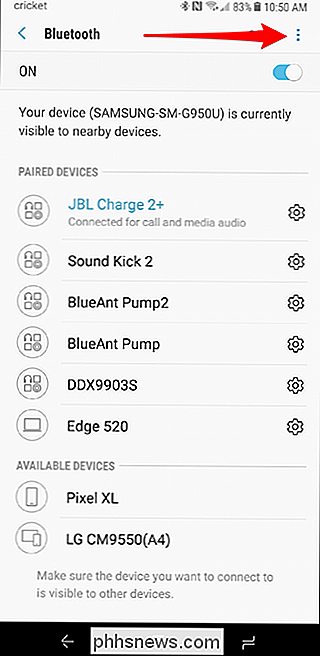
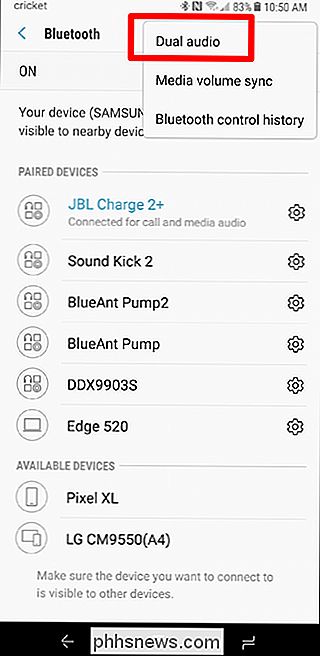
Há um simples alternar aqui - vá em frente e clique nele na posição. Se você tiver o Media Volume Sync ativado, um pop-up será exibido informando que você não pode usar os dois recursos ao mesmo tempo, portanto, será necessário desativá-lo para usar o Dual Audio. Vá em frente e toque em “Turn Off” para dar o OK.
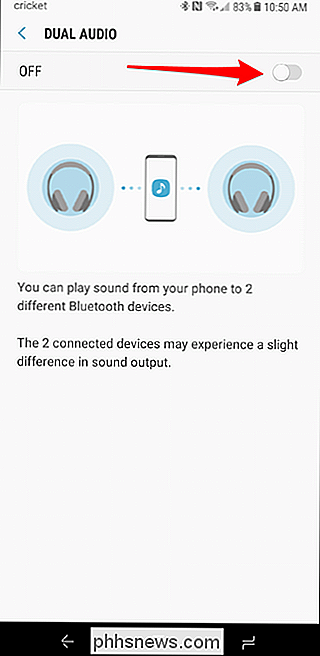
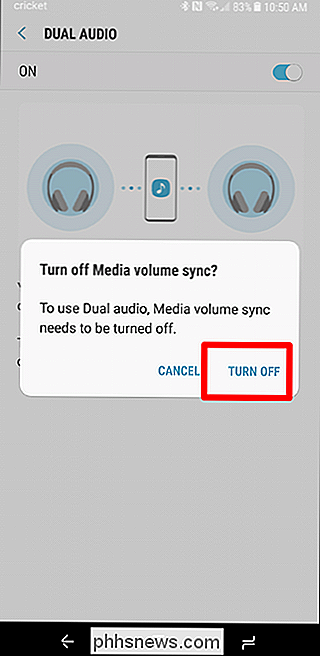
Você pode voltar para o menu Bluetooth agora e conectar (ou emparelhar) seus alto-falantes, um de cada vez. Eles devem se conectar sem problemas e você está pronto para rodar. Ou rock, mesmo
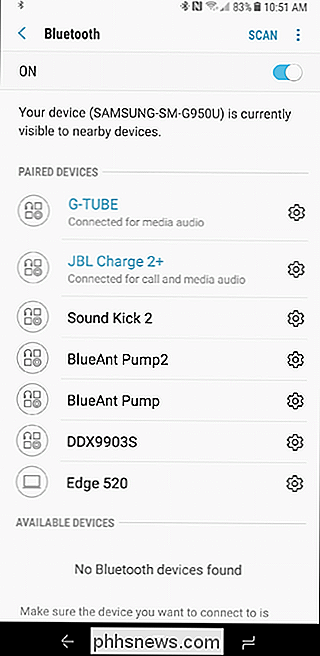
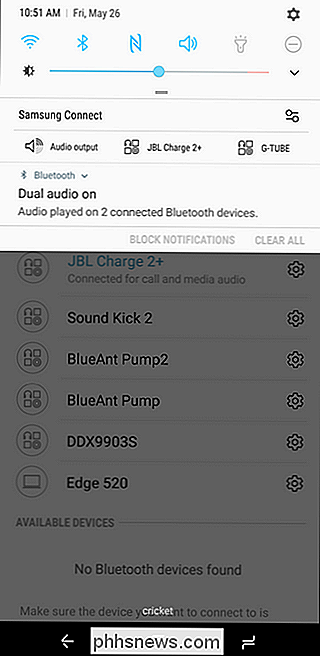
A única coisa que vale a pena notar sobre Dual Audio é que há uma ligeira discrepância de volume entre os dois alto-falantes, e em muitos casos há atraso no áudio em um dos alto-falantes. Como resultado, esse recurso não funciona tão bem se os dois alto-falantes estiverem bem na sua cara. Em vez disso, é melhor para um ambiente de festa, quando você terá cada alto-falante em lados opostos da sala.
Caso contrário, se você estiver procurando outra maneira de obter dois alto-falantes Bluetooth para compartilhar áudio de uma única fonte, Será melhor procurar ofertas da Ultimate Ears ou JBL - ambos têm aplicativos complementares que permitem que você faça isso, embora você precise de um par de alto-falantes da mesma empresa para fazer isso acontecer. Infelizmente, o emparelhamento de áudio Bluetooth é uma necessidade cara ... a menos que você consiga lidar com o fato de o áudio estar um pouco fora de sincronia e ter um Galaxy S8, é claro.

Como excluir uma postagem da sua conta do Instagram
Há muitas razões pelas quais você pode querer remover uma postagem da sua conta do Instagram. Talvez seja uma foto antiga que não se encaixa em todas as ótimas fotos que você postou recentemente. Talvez um amigo tenha lhe pedido para removê-lo porque está fazendo uma pose que não faz jus, ou talvez não tenha gostado bastante.

Como usar o “modo de coerência” da Parallels para executar aplicativos Windows e Mac lado a lado
Você já desejou poder executar o macOS e o software Windows, lado a lado, organizando janelas de cada sistema operacional Como você quiser? Graças a um recurso no Parallels chamado Coherence Mode, que você pode usar se tiver configurado o Parallels para rodar o Windows dentro do macOS, basta clicar com um clique.



